Använd den inbyggda felsökaren för att söka efter policyfel
- Om en enhet inte är kompatibel i Intune kan den inte komma åt någon av företagets resurser.
- Det betyder inte att din enhet är permanent låst. Du kan distribuera en policy för att åtgärda problemet.
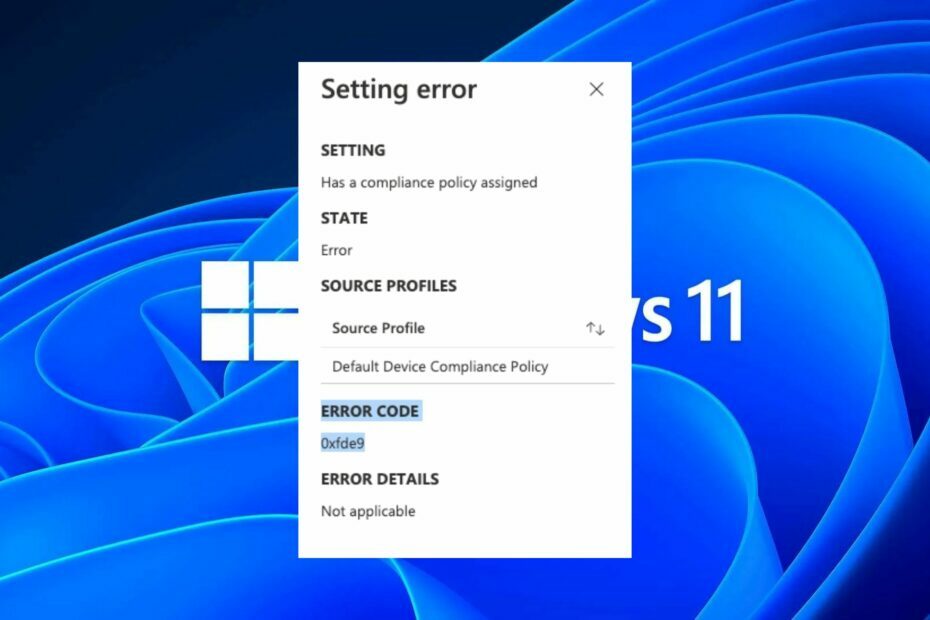
XINSTALLERA GENOM ATT KLICKA PÅ LADDA FILEN
Fortect är ett systemreparationsverktyg som kan skanna hela ditt system efter skadade eller saknade OS-filer och automatiskt ersätta dem med fungerande versioner från dess arkiv.
Förbättra din dators prestanda i tre enkla steg:
- Ladda ner och installera Fortect på din PC.
- Starta verktyget och Börja skanna
- Högerklicka på Reparera, och fixa det inom några minuter.
- 0 läsare har redan laddat ner Fortect hittills denna månad
Microsoft Intune tillhandahåller robusta funktioner som hjälper dig att hantera dina enheter, inklusive inbyggda efterlevnadspolicyer. Innan du anpassar dessa policyer kan du använda standardpolicyerna för att säkerställa att ditt företags enheter följer säkerhets- och sekretesskraven.
Du kan dock stöta på en enhetsöverensstämmelsepolicyfelkod 0xfde9. Det här felet uppstår när du skickar en enhetsöverensstämmelserapport i Intune, som returnerar en kompatibel status även om en efterlevnadspolicy inte har ställts in.
Låt oss titta närmare på hur man löser detta problem.
Vad händer om en enhet inte är kompatibel med Intune?
Om en användares enheter inte är kompatibla kommer de inte att kunna logga in på Office 365-tjänster. Detta är en viktig aspekt att tänka på när du planerar dina efterlevnadspolicyer och procedurer.
Så, vad är en efterlevnadspolicy i Intune? I Intune kan efterlevnadspolicyerna konfigureras för en grupp enheter. Dessa policyer hjälper till att säkerställa att enheter och appar i din organisation är konfigurerade för att uppfylla de uppställda kraven.
Du kan välja från en fördefinierad uppsättning efterlevnadspolicyer eller skapa din egen. En enhet är kompatibel om den uppfyller policykraven och inte kompatibel om den inte gör det. När en enhet inte är kompatibel måste administratören vidta åtgärder.
Ett icke-kompatibelt tillstånd kan uppstå av olika anledningar:
- Minimikrav – Det är när enheten inte uppfyller kraven som definieras i din organisations policy.
- Användarefterlevnad – Om användare som har registrerat sina enheter i Intune inte har installerat de nödvändiga apparna eller gjort nödvändiga ändringar i sin enhetskonfiguration, kan deras enheter vara icke-kompatibla.
- Nätverksproblem - Om brandväggsbegränsningar eller enheter kan inte ansluta till ett nätverk på grund av andra nätverksproblem kan de också märkas som icke-kompatibla.
Andra situationer där en enhet kan bli icke-kompatibel inkluderar:
- Användaren kan ha avinstallerat Intune och tagit bort det tidigare hanteringstillståndet från enheten.
- Det är möjligt att användaren kan ha valt att byta till ett annat MDM-system men inte slutfört alla steg som krävs innan han tog bort Intune från sin enhet.
Hur ändrar jag standardpolicyn för enhetsefterlevnad i Intune?
Före avancerad felsökning, bocka av följande:
- Se till att din enhet uppfyller minimikrav för Intune-hantering.
- Verifiera enhetens konfigurationsinställningar och se till att de matchar din organisations krav.
1. Använd den inbyggda felsökaren
- Logga in på Microsoft Endpoint Manager administratörscenter, och välj Felsökning + support alternativ.
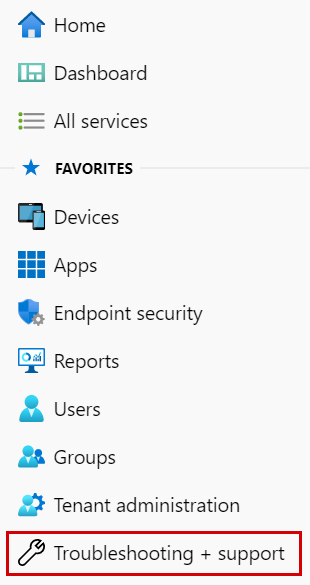
- En lista över användare kommer att visas. Välj den som har problem med efterlevnad.
- Bekräfta att din Intune-licens är aktiv med en grön bock.
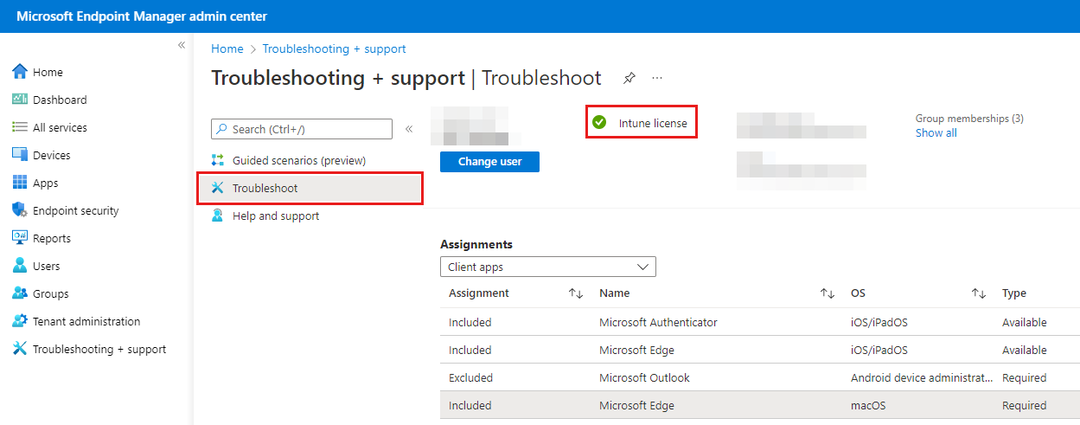
- Navigera till Enheter och klicka på den som har problem.
- Undersök enhetens överensstämmelsestatus och kontrollera eventuella fel.
2. Skapa en ny policy
- Logga in Microsoft Intune admin Centrum.
- Klicka på Endpoint Security, välj sedan Enhetens överensstämmelse.
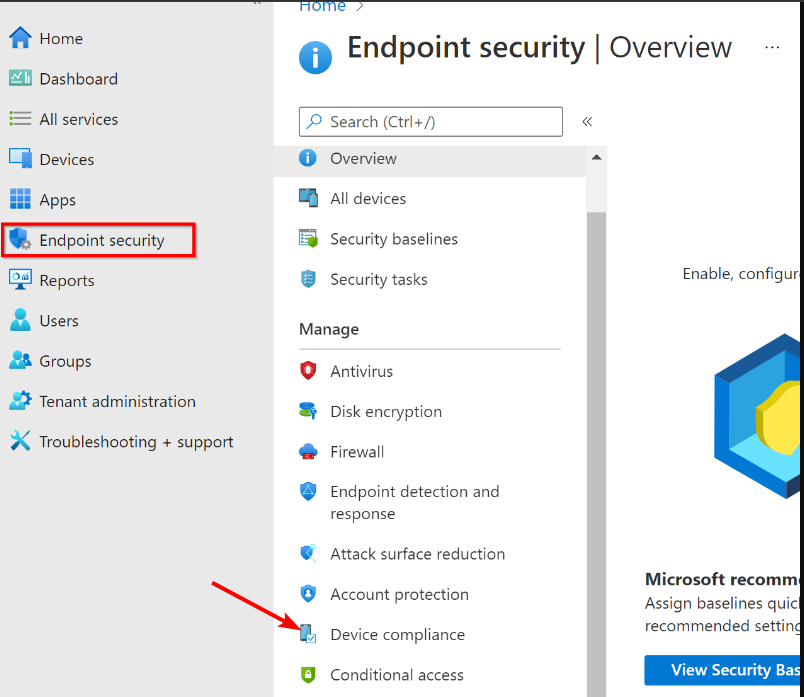
- Klicka sedan på Inställningar för efterlevnadspolicy.
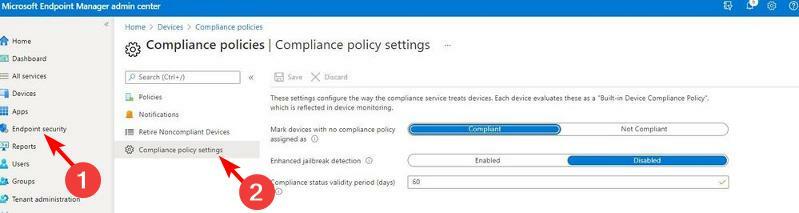
- Du kan nu fortsätta att markera enheter som kompatibla eller icke-kompatibla.
- Microsoft Edges marknadsandelstillväxt ligger bakom Safari
- API-ms-win-core-timezone-11-1-0.dll saknas: Så här åtgärdar du
När du skapar en policy skapar Intune en tillämpningsprofil som innehåller inställningar som gäller din organisations enheter.
Profilen anger vad som måste hända på varje enhet som kör policyn, inklusive om den måste installera appar och programuppdateringar eller kontakta Microsoft för mer information.
Den här policyn kan distribueras till enheter som redan är icke-kompatibla eller kan bli icke-kompatibla. Du kan också använda policyer för att förhindra att enheter inte följer dem.
Om du fortfarande har problem och felet 0xfde9 är beständigt kan du försöka återställa den icke-kompatibla enheten. Detta kommer att radera alla tidigare konfigurationer som kan orsaka problem.
Du kan också stöta på en annan liknande Intune policyfel 0x87d101f4, så se till att kolla in vår detaljerade artikel om hur du navigerar i sådana problem.
Låt oss veta vilken lösning som har kunnat fixa det här felet åt dig i kommentarsavsnittet nedan.
Har du fortfarande problem?
SPONSRAD
Om förslagen ovan inte har löst ditt problem kan din dator uppleva allvarligare Windows-problem. Vi föreslår att du väljer en allt-i-ett-lösning som Fortect för att lösa problem effektivt. Efter installationen klickar du bara på Visa&fix och tryck sedan på Starta reparation.
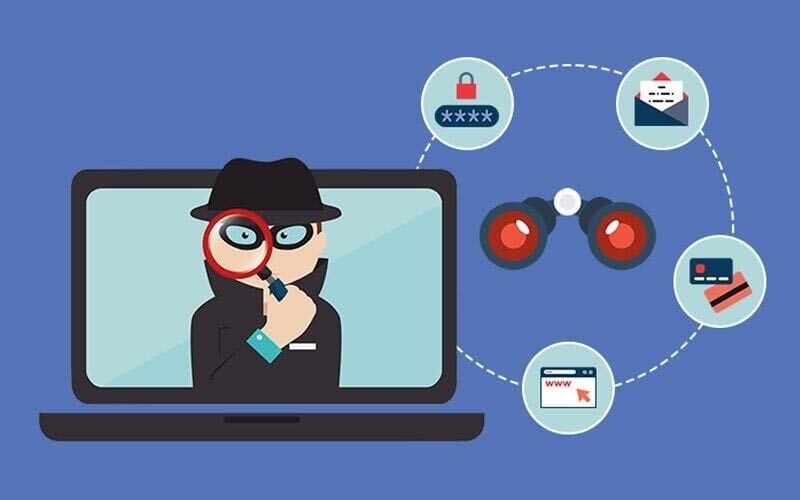
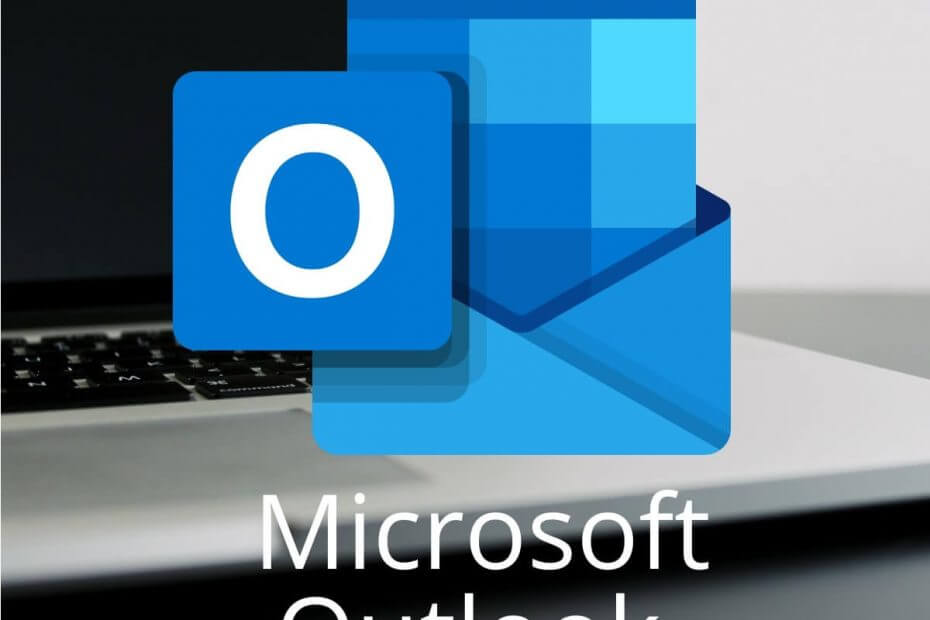
![Topp 5 cele mai bune convertoare pentru eBook [Ghid 2021]](/f/542c0d18198bd963332dd78ba102d691.jpg?width=300&height=460)